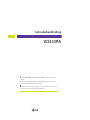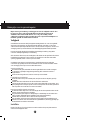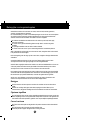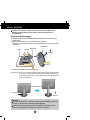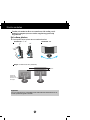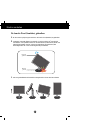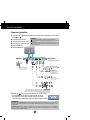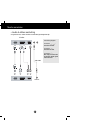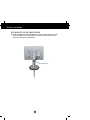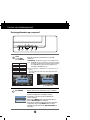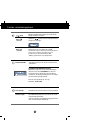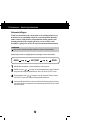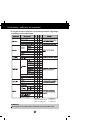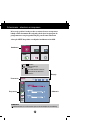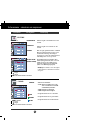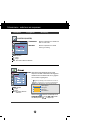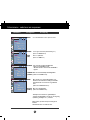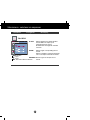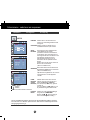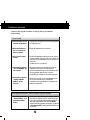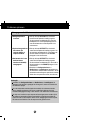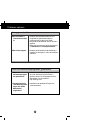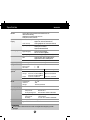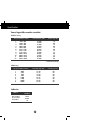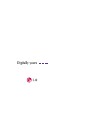LG w2442pa bf de handleiding
- Categorie
- Tv's
- Type
- de handleiding
Deze handleiding is ook geschikt voor

Gebruikshandleiding
Lees de Belangrijke voorzorgsmaatregelen voordat u dit product
gebruikt.
Houd de gebruikshandleiding (CD) altijd binnen handbereik, zodat u
die ook later gemakkelijk kunt raadplegen.
Raadpleeg het label op het product en geef deze informatie door aan
uw dealer wanneer u ondersteuning nodig hebt.
W2442PA

N1
Bij het ontwerp en de fabricage van dit apparaat staat uw veiligheid centraal. Als u
het apparaat echter verkeerd gebruikt, kunt u worden blootgesteld aan een
elektrische schok of kan brand ontstaan. Voor een goede werking van alle
veiligheidsvoorzieningen van deze monitor moet u de volgende basisrichtlijnen voor
installatie, gebruik en onderhoud in acht nemen.
Veiligheid
Gebruik alleen het netsnoer dat bij het apparaat wordt geleverd. Als u een snoer gebruikt
dat niet door de leverancier van dit apparaat wordt geleverd, controleert u of het snoer
voldoet aan de toepasselijke nationale normen. Als het netsnoer niet goed is, neemt u voor
vervanging contact op met de fabrikant of de dichtstbijzijnde geautoriseerde reparateur.
Het netsnoer wordt gebruikt als belangrijkste uitschakelingsvoorziening. Zorg dat de
connector makkelijk toegankelijk is na aansluiting.
Sluit de monitor alleen aan op een voedingsbron die voldoet aan de specificaties die in deze
handleiding zijn opgegeven of op de monitor zijn vermeld. Als u niet zeker weet welke
spanning u gebruikt, neemt u contact op met uw dealer.
Overbelaste stopcontacten en verlengsnoeren, gerafelde netsnoeren en gebroken
connectoren zijn gevaarlijk en kunnen een elektrische schok of brand veroorzaken. Neem
voor vervanging contact op met een onderhoudstechnicus.
Open de monitor niet:
De monitor bevat geen onderdelen die door de gebruiker kunnen worden vervangen.
In de monitor is gevaarlijke hoogspanning aanwezig, zelfs wanneer de monitor is
uitgeschakeld.
Als de monitor niet goed werkt, neemt u contact op met uw dealer.
Lichamelijk letsel voorkomen:
Plaats de monitor niet op een hellende plank, tenzij de monitor en de plank goed zijn
vastgezet.
Gebruik alleen een monitorsteun die door de fabrikant is aanbevolen.
Laat het product niet vallen en let op dat er geen impact plaatsvindt op het product. Gooi
geen speelgoed of voorwerpen op het scherm van het product. Dit kan letsel, problemen
met het product en schade aan het scherm veroorzaken.
Brand en gevaarlijke situaties voorkomen:
Schakel de monitor altijd uit als u de ruimte langer dan een korte periode verlaat. Laat de
monitor niet aan staan wanneer u weggaat.
Zorg dat kinderen geen objecten in de openingen in de behuizing van de monitor laten
vallen of duwen. Bepaalde interne onderdelen staan onder hoogspanning.
Gebruik alleen accessoires die voor deze monitor zijn ontworpen.
Trek de stekker uit het stopcontact indien het scherm langere tijd niet gebruikt wordt.
Raak als het onweert nooit de stroomkabel en signaalkabel aan, dit kan erg gevaarlijk zijn.
Dit kan elektrische schokken veroorzaken.
Installatie
Plaats of rol niets op of over het netsnoer en zet de monitor niet op een plaats waar het
netsnoer beschadigd kan raken.
Belangrijke voorzorgsmaatregelen

N2
Belangrijke voorzorgsmaatregelen
Gebruik deze monitor niet in de buurt van water, zoals een bad, wasbak, gootsteen,
waskuip, vochtige kelder of zwembad.
De monitorbehuizing is voorzien van ventilatieopeningen voor de afvoer van warmte tijdens
de werking. Als deze openingen worden geblokkeerd, kan de gecumuleerde warmte
defecten of zelfs brand veroorzaken. Doe daarom nooit het volgende:
De onderste ventilatiesleuven blokkeren door de monitor op een bed, bank, tapijt,
enzovoort te plaatsen.
De monitor in een gesloten behuizing plaatsen tenzij deze is voorzien van goede
ventilatie.
De openingen bedekken met een doek of ander materiaal.
De monitor in de buurt van of op een verwarmingstoestel of warmtebron plaatsen.
Wrijf of behandel de Active Matrix LCD niet met iets hards, aangezien dit de Active Matrix
LCD permanent kan beschadigen.
Druk niet langdurig met uw vinger op het LCD-scherm, aangezien dit enige nabeelden kan
achterlaten.
Sommige stipdefecten kunnen als rode, groene of blauwe plekjes op het scherm
verschijnen. Dit heeft echter geen gevolgen voor de weergavekwaliteit.
Gebruik indien mogelijk de aanbevolen resolutie voor de beste beeldkwaliteit voor het LCD-
scherm. Bij andere resoluties kunnen geschaalde of bewerkte beelden op het scherm
verschijnen. Dit is echter normaal voor LCD-schermen met vaste resolutie.
Door langere tijd een vast beeld op het scherm te laten staan, kan het scherm beschadigd
worden doordat het beeld ingebrand wordt. Gebruik een schermbeveiliging op de monitor.
Dit treedt tevens op bij andere fabrikanten, en wordt niet gedekt door de garantie.
Stel de voor- en de zijkanten van het scherm niet bloot aan slagen of bekrassen met
metalen voorwerpen. Daardoor kan het scherm beschadigd worden.
Reinigen
Haal het netsnoer uit het stopcontact voordat u de voorkant van het monitorscherm
reinigt.
Gebruik een vochtige doek (geen natte doek). Spuit geen vloeistof direct op het
monitorscherm, aangezien overtollige vloeistof een elektrische schok kan veroorzaken.
Opnieuw inpakken
Gooi de kartonnen doos en het overige verpakkingsmateriaal niet weg. Deze vormen een
ideale verpakking waarin u het apparaat kunt transporteren. Wanneer u het apparaat naar
een andere locatie wilt verplaatsen, gebruikt u het oorspronkelijke verpakkingsmateriaal.
Correct sorteren
De fluorescerende lamp die wordt gebruikt in dit product bevat een kleine hoeveelheid
kwik.
Doe de lamp dus niet bij het gewone huishoudelijke afval.
Sorteer dit product volgens de reglementen van uw gemeente.

N3
Monitor aansluiten
Voordat u de monitor in elkaar zet, controleert u of de voeding van de
monitor, het computersysteem en andere aangesloten apparaten is
uitgeschakeld.
Monitorsteun bevestigen
1. Plaats de monitor met de voorkant naar boven gericht op een kussen of een
zachte doek.
2. Maak de standaard basis vast in het hoofdstuk van de standaard.
Zorg ervoor dat u de stop-pen uittrekt en laat de standaard basis de kant opstaan zoals in
de illustratie.
Belangrijk
Dit is een voorbeeld van het algemene aansluitingsmodel. Mogelijk verschilt uw
monitor van de items die in de illustratie worden getoond.
Houd het product niet op zijn kop aan de monitorsteun. De monitor kan dan
vallen en beschadigd raken of letsel aan uw voeten veroorzaken.
3. Laat de monitor staan en trek dan de stop-pen uit.
monitorsteun
FRONT
steunkolom
Stop-penZijkant
Stop-pen
Stop-pen
Trek de stop-pen uit
De tape en de vergrendelingspin mogen alleen worden verwijderd indien
de monitor is voorzien van een standaard en deze standaard is ingetrokken.
In alle andere gevallen kunt u verwondingen oplopen door de uitstekende
delen van de standaard.
Waarschuwing:

N4
Monitor aansluiten
Voordat u de monitor in elkaar zet, controleert u of de voeding van de
monitor, het computersysteem en andere aangesloten apparaten zijn
uitgeschakeld.
Het scherm plaatsen
1. Pas de positie van het scherm aan voor maximaal comfort.
Kantelbereik: -5˚~ 18˚ Draaibereik : 356˚
Ergonomie
Voor een ergonomische en comfortabele positie wordt aanbevolen de kantelhoek van de
monitor op maximal 5 graden in te stellen.
Hoogte : maximaal 4,33 inch (110,0 mm)
110,0 mm
Verwijder de
borgpen achter
de steun en stel
de hoogte in.
5˚
18˚

N5
Monitor aansluiten
1.
Til de monitor op zijn hoogste stand om de functie Pivot (kantelen) te gebruiken.
2.
Landscape & Portrait (liggend en staand): U kunt het scherm 90
˚
met de klok
mee draaien. Let op dat de monitor en de Stand Base (monitorsteun) elkaar niet
raken bij het kantelen van het scherm. De Stand Base (monitorsteun) kan
beschadigd raken als u niet voorzichtig bent bij het kantelen.
3.
Zie voor gedetailleerde informatie de meegeleverde cd met de Pivot-software.
De functie Pivot (kantelen) gebruiken
Onderste
gedeelte
Bovenste
gedeelte

N6
2. Druk op de -knop op het schakelpaneel vóór om de monitor
in te schakelen. Als de monitor is ingeschakeld, dan wordt
automatisch de 'Self Image Setting Function' (de functie
'Automatische beeldafstelling') uitgevoerd. (Enkel analoge modus)
Monitor aansluiten
Computer gebruiken
1. Zorg ervoor de computer en het product uit te schakelen. Sluit de kabel aan, zoals u onder
ziet bij en .
1
2
A
B
C
Sluit het DVI-D-snoer aan.
Sluit het D-sub-snoer (PC) aan
Sluit het D-sub-snoer (Mac) aan
Sluit het HDMI aan
Sluit Audiokabel aan
OPMERKING
Automatische beeldafstelling? Deze functie biedt de gebruiker optimale beeldinstellingen. Als de gebruiker de
monitor voor het eerst aansluit, stemt deze functie het beeld automatisch af op de optimale instellingen voor aparte
ingangssignalen.
‘AUTO/SET’ functie? Als u problemen tegenkomt, zoals een wazig scherm, wazige letters, scherm flikkert of is
gekanteld, terwijl u het toestel gebruikt, of nadat u de schermresolutie heeft gewijzigd, drukt u op de AUTO/SET
functieknop om de resolutie te verbeteren.
OPMERKING
Dit is een vereenvoudigde voorstelling van het achteraanzicht.
Dit achteraanzicht is een algemeen model. Mogelijk ziet uw monitor er
anders uit.
Maak gebruik van afgeschermde signaal interfacekabels (D-sub 15 pin
kabel, DVI-kabel) met ferrietkernen om de standaard naleving voor het
product te behouden.
Naar stopcontact
Mac-adapter
Als u de monitor op een Apple Macintosh wilt aansluiten, hebt u een
aparte connectoradapter nodig om de 15-pins hoge-densiteit (3 rijen) D-
sub VGA-connector van de meegeleverde kabel te converteren naar een
15-pins connector met 2 rijen.
Digitaal signaal DVI
(Deze functie is niet in alle
landen beschikbaar.)
D
E
Netsnoer
Afhankelijk van model.
Signaalkabel
Hoofdtelefoon/Oortelefooningang
AV-apparatuur
(Kastje met convertor en
decoder, DVD, Video,
Videospelletjeconsole)

N7
Monitor aansluiten
• Audio & Video aansluiting
Om geluid te horen, moeten de Video en Audio kabel goed aangesloten zijn.
21 3 4
Audio kabel
Monitor
Audio uit
Aansluiting diagram
Connector , :
Gebruik audio kabel.
Connector :
Gebruik audio kabel.
Connector :
Niet nodig om Audio kabel
te gebruiken. HDMI signaal
bevat audio data .

N8
Monitor aansluiten
Het gebruikt van de kabel houder
1. Mocht u de kabelhouder willen gebruiken om uw kabels samen te binden, leid ze dan
door de rechterkant zoals u in de illustratie ziet. Want als u dat niet bevalt, kunt u de
functie Pivot (roteren) niet goed gebruiken.
Kabelhouder

N9
Functies van bedieningspaneel
Besturingselementen op voorpaneel
Knop MENU
Gebruik deze knop om de monitor in en uit te schakelen.
OSD VERGRENDELEN/ONTGRENDELEND
Met deze instelling kunt u de huidige instellingen
vergrendelen, zodat deze niet per ongeluk kunnen
worden gewijzigd.
Houd de knop MENU enkele seconden ingedrukt. Het
bericht "OSD LOCKED"zal verschijnen.
U kunt de schermmenubesturingselementen te allen tijde
ontgrendelen door de knop MENU enkele seconden
ingedrukt te houden. Het bericht "OSD UNLOCKED" zal
verschijnen.
Knop
4 : 3 in Wide
(4 : 3 in Breed)
U kunt de grootte van het beeld waar u nu naar kijkt,
aanpassen.
• WIDE(BREED) : De videobron wordt getoond op volledig scherm.
• 4 : 3 : Afhankelijk van de verhouding invoer videosignaal, wordt het
automatisch gewijzigd naar een optimale schermverhouding.
(Het 1280X1024 invoersignaal wordt gewijzigd naar 5:4
verhouding en 1024X768 naar 4:3.)
BREED modus
4 : 3 schermmodus
❈ Het invoersignaal die 4: 3 IN WIDE niet ondersteund 4:3 is het
volgende.
- 720 x 400, 1280 x 768, 1360 x 768, 1440 x 900, 1680 x 1050,
1920 x 1080
Resolutie Schermverhouding
1280x1024
1152x864
1024x768
800x600
640x480
720x480
5 : 4
4 : 3
4 : 3
4 : 3
4 : 3
3 : 2
4 : 3 IN WIDE
WIDE
4 : 3 IN WIDE
4 : 3

N10
Functies van bedieningspaneel
Dit verklikkerlampje licht blauw op wanneer het scherm
normaal werkt (Aan-modus).
Indien het scherm in de slaapstand (energiespaarstand)
staat, wordt de indicator amberkleurig.
Gebruik deze knop om de monitor in en uit te schakelen.
Aan/uit-knop
Aan/uit-lampje
Gebruik deze knop om een selectie te activeren in het
schermmenu.
Knop AUTO/SET
AUTOMATISCHE BEELDINSTELLING
Druk bij het aanpassen van de monitorinstellingen
altijd eerst op de knop
AUTO/SET
voordat u het
schermmenu opent. Zo krijgt het weergavebeeld
automatisch de optimale instellingen voor de huidige
schermresolutie (weergavestand).
De beste weergavemodi zijn als volgt
W2442PA: 1920 x 1080
Knop
Met deze knoppen kunt u functies van het On Screen
Display selecteren of instellen.
Gebruik de -knoppen om het luidsprekervolume te
verlagen of te verhogen.
Gebruik deze knop om het RGB-, DVI- of HDMI-
aansluitstuk te activeren. Deze eigenschap wordt gebruikt
wanneer twee computers zijn aangesloten op het
beeldscherm. De standaard instelling is RGB.
*HDMI is geoptimaliseerd op de AV-apparatuur.
Knop
(SOURCE)
Knop
(VOLUME)

N11
Schermmenu - besturingselementen
Scherminstellingen
U kunt het vensterformaat, de vensterpositie en de werkingsparameters van
de monitor snel en gemakkelijk aanpassen via het schermmenu. Hieronder
vindt u een kort voorbeeld dat u vertrouwd maakt met het gebruik van de
besturingselementen. Het volgende gedeelte bevat een overzicht van de
beschikbare regelingen en selecties die u met het schermmenu kunt instellen.
Ga als volgt te werk om wijzigingen aan te brengen in het schermmenu:
Druk op de knop MENU om het hoofdmenu weer te geven.
Gebruik de knop of om naar een besturingselement te gaan. Wanneer
het gewenste pictogram gemarkeerd is, drukt u op de AUTO/SET-knop.
Stel het beeld met de / knoppenin op het gewenste niveau. Met de
AUTO/SET-knopkunt u andere submenuopties selecteren.
Druk eenmaal op de MENU-knopom naar het hoofdmenu terug te keren en
een andere functie te selecteren. Druk tweemaal op de MENU-knop om het
OSD af te sluiten.
OPMERKING
Laat de monitor minimaal 30 minuten stabiliseren voordat u het beeld aanpast.
AUTO/SET
MENU MENU

N12
Schermmenu - selecteren en aanpassen
OPMERKING
De volgorde van de pictogrammen is afhankelijk van het model (N12~N18).
De volgende tabel bevat alle menu’s voor besturingselementen, aanpassingen
en instellingen van het schermmenu.
●
: Regelbaar R : RGB-invoer
* : alleen voor RGB/DVI-invoer D : DVI-invoer
** : alleen voor HDMI-invoer H : HDMI-invoer

N13
Schermmenu - selecteren en aanpassen
In het vorige gedeelte is beschreven hoe u een item selecteert en aanpast met
behulp van het schermmenu. Het volgende gedeelte bevat het pictogram, de
pictogramnaam en een pictogrambeschrijving van alle items in het menu.
Als u op de MENU-knop drukt, verschijnt het hoofdmenu van het OSD.
OPMERKING
De taal van de menu's in het schermmenu op de monitor kan afwijken van de handleiding.
Pictogrammen
Naam menu
Submenu's
Hoofdmenu
Knoptip
MENU : Afsluiten
: Instellen (hoger/lager)
SET : Invoeren
: Een ander submenu selecteren
: Start opnieuw om submenu te
selecteren
PICTURE
POSITION
TRACKING

N14
Schermmenu - selecteren en aanpassen
Hoofdmenu Vervolgmenu Beschrijving
PICTURE
PRESET
RED
GREEN
BLUE
Selecteer de schermkleur.
• sRGB: Stel de schermkleur zo in zodat
deze overeenkomt met de sRGB-
standaardkleurspecificaties.
• 6500K: Enigszins roodachtig wit.
• 9300K: Enigszins blauwachtig wit.
Uw eigen kleurenniveau voor rood instellen.
Uw eigen kleurenniveau voor groen instellen.
Uw eigen kleurenniveau voor blauw instellen.
COLOR
MENU: Afsluiten
: Lager
: Hoger
SET : Een ander submenu selecteren
MENU: Afsluiten
: Lager
: Hoger
SET : Een ander submenu selecteren
PICTURE
COLOR
BRIGHTNESS
CONTRAST
GAMMA
BLACK LEVEL
(ZWART NIVEAU)
Hiermee regelt u de helderheid van het
scherm.
Hiermee regelt u het contrast van het
scherm.
Stel uw eigen gammawaarde in. -
50/0/50
Met hoge gammawaarden worden op het
beeldscherm witachtige afbeeldingen
weergegeven en met lage gammawaarden
afbeeldingen met een hoog contrast.
Het afwijkingsniveau is instelbaar. Als u
“HIGH” (Hoog) selecteert, kiest u voor een
helder scherm en als u “LOW” (Laag)
selecteert wordt het scherm donkerder.
(alleen voor HDMI-ingangssignaal)
* Afwijking? Als criterium voor het videosignaal
is dit het donkerste scherm dat de monitor kan
weergeven.
RGB/DVI-invoer
HDMI-invoer

N15
Schermmenu - selecteren en aanpassen
Hoofdmenu Vervolgmenu Beschrijving
MENU: Afsluiten
: Lager
: Hoger
SET : Een ander submenu selecteren
HORIZONTAL
VERTICAL
Hiermee verplaatst u het beeld naar
links en naar rechts.
Hiermee verplaatst u het beeld
omhoog en omlaag.
POSITION (POSITIE)
POSITION
MENU: Afsluiten
: Lager
: Hoger
SET : Een ander submenu
selecteren
USER
USER
U kunt manueel de helderheid van het scherm
aanpassen met ACE of RCM. U kunt de aangepaste
waarde bewaren of herstellen zelfs als u in gegevens
van een andere omgeving bent.
...
(Brightness [Helderheid]): past de helderheid van het scherm aan.
...
ACE
(Adaptive Clarity Enhancer):
selecteert de helderheidsmodus
...
RCM(Real Color Management)
:
selecteert de kleurenmodus
0
1
2
3
Niet toegepast
Meer groen
Flesh tone
Color Enhance
Selecteer het -submenu met behulp van de
AUTO/SET-KNOP en sla de YES (JA)-waarde
met behulp van de -knoppen op.

N16
Schermmenu - selecteren en aanpassen
Hoofdmenu Vervolgmenu Beschrijving
MOVIE
INTERNET
DEMO
NORMAL
MOVIE
INTERNET
GAME
(SPEL)
NORMAL
STANDARD
(STANDAARD)
Voor weergave van teksten (tekstverwerking enz…)
(alleen voor RGB/DVI-invoer)
Dit is voor spelbeelden.
(alleen voor HDMI-invoer)
Voor animatiebeelden in video-opnamen of films.
Voor normale werkomstandigheden.
(alleen voor RGB/DVI-invoer)
*
Normale mode is wanneer de f-ENGINE is
afgezet.
Dit is in normale bedrijfsomstandigheden.
(alleen voor HDMI-invoer)
Dit is slechts voor reclamedoeleinden voor
klanten in de winkel. De instelling is hetzelfde
met Filmmodus en het scherm is gedeeld in
twee.
(alleen voor RGB/DVI-invoer)
Dit is voor sportbeelden.
(alleen voor HDMI-invoer)
*Dankzij deze feature kunt u gemakkelijk de
gewenste beeldkwaliteit in functie van de omgeving
(verlichting, beeldtype enz…) instellen.
Movie, Game, sport mode zijn voor bewegende
beelden.
Standaard mode is voor internet, tekst .
DEMO
SPORTS
(SPORT)

Schermmenu - selecteren en aanpassen
N17
Hoofdmenu Vervolgmenu Beschrijving
CLOCK
PHASE
SHARPNESS
Hiermee beperkt u het aantal zichtbare
verticale balken of strepen op de
achtergrond van het scherm.
De horizontale schermgrootte verandert
eveneens.
Hiermee regelt u scherpstelling van het
scherm.
Hiermee verwijdert u eventuele horizontale
ruis en verscherpt u het beeld van tekens.
Hiermee regelt u de scherpte van het
scherm.
MENU: Afsluiten
: Lager
: Hoger
SET : Een ander submenu selecteren
TRACKING
TRACKING

N18
Schermmenu - selecteren en aanpassen
Hoofdmenu Vervolgmenu Beschrijving
Als het schermbeeld niet verbetert, herstel dan de standaard fabrieksinstellingen. Eventueel
kunt u de functie voor witbalans opnieuw uitvoeren. Deze functie wordt alleen geactiveerd als
het ingangssignaal analoog is.
SETUP
SETUP
MENU : Afsluiten
: Instellen
: Instellen
SET : Een ander submenu selecteren
Hiermee kiest u de taal waarin u de
namen van de besturingselementen wilt
weergeven.
Hiermee regelt u de positie van het
schermmenuvenster op het scherm.
LANGUAGE
OSD POSITION
WHITE
BALANCE
OVERSCAN
Als de uitgang van de videokaart niet
overeenkomt met de vereiste
specificaties, dan kan het kleurniveau
verslechteren door vervorming van het
videosignaal. Met deze functie kunt u het
signaalniveau afstemmen op het
standaard uitgangsniveau van de
videokaart, om een optimaal beeld te
krijgen.
Activeer deze functie als het scherm de
kleuren wit en zwart bevat.
(alleen voor RGB-invoer)
Om het bereik van het invoerbeeld voor
DTV-timing in HDMI-invoer te selecteren.
(alleen voor HDMI-invoer)
Wij adviseren het gebruik van de overscan
functie wanneer u een AV apparaat
aansluit.
POWER
INDICATOR
(AAN/UIT-
INDICATOR)
Gebruik deze functie om de aan/uit-
indicator vooraan op de monitor in te
stellen op ON (AAN) of OFF(UIT).
Als u dit instelt op OFF (UIT), gaat het
scherm uit.
Als u de indicator op ON (AAN) zet, zal
hij automatisch ingeschakeld worden.
FACTORY
RESET
Hiermee zet u alle fabrieksinstellingen
terug, behalve "LANGUAGE".
Druk op de , -knop om terug te
keren naar de originele instelling.
RGB/DVI-invoer
HDMI-invoer

N19
Problemen oplossen
Controleer het volgende voordat u een beroep doet op de technische
ondersteuning.
Geen beeld
● Is het netsnoer van de
monitor aangesloten?
● Staat de powerknop
aan en is het lichtje
blauw of groen?
● Is het aan/uit-lampje
oranje?
● Verschijnt het bericht
"OUT OF RANGE" op
het scherm?
● Verschijnt het bericht
"CHECK SIGNAL
CABLE" op het
scherm?
• Controleer of de stekker van het netsnoer goed in
het stopcontact zit.
• Regel de helderheid en het contrast.
• Als de energiebesparende stand van de monitor
is ingeschakeld, verplaatst u de muis of drukt u op
een toets van het toetsenbord om het scherm te
activeren.
•
Probeer de pc in te schakelen.
• Dit bericht verschijnt als het signaal van de pc
(videokaart) zich buiten het horizontale of
verticale frequentiebereik van de monitor bevindt.
Zie het gedeelte ‘Specificaties’ van deze
handleiding en configureer de monitor opnieuw.
• Dit bericht verschijnt als de signaalkabel tussen
de pc en de monitor niet is aangesloten.
Controleer of de signaalkabel is aangesloten en
probeer het opnieuw.
Verschijnt het bericht "OSD LOCKED" op het scherm?
• U kunt de huidige instellingen beveiligen, zodat
deze niet per ongeluk kunnen worden gewijzigd.
U kunt de schermmenubesturingselementen te
allen tijde ontgrendelen door de knop MENU
enkele seconden ingedrukt te houden. Het bericht
"OSD UNLOCKED" (OSD ONTGRENDELD) zal
verschijnen.
● Verschijnt het bericht
“OSD LOCKED” als u
op de knop MENU
drukt?

N20
Problemen oplossen
Weergegeven beeld is incorrect
● Weergavepositie is
incorrect.
● Op de achtergrond van
het scherm zijn
verticale balken of
strepen zichtbaar.
● Horizontale ruis in een
beeld of tekens
worden niet duidelijk
weergegeven.
• Druk op de knop AUTO/SET om het beeld
automatisch de optimale instelling te geven.
Als de resultaten onvoldoende zijn, past u de
beeldpositie aan met de positiepictogrammen
voor de horizontale en verticale positie in het
schermmenu.
• Druk op de knop AUTO/SET om het beeld
automatisch de optimale instelling te geven. Als
de resultaten onvoldoende zijn, vermindert u de
verticale balken of strepen met het CLOCK-
pictogram in het schermmenu.
• Druk op de knop AUTO/SET om het beeld
automatisch de optimale instelling te geven.
Als de resultaten onvoldoende zijn, vermindert u
de horizontale met het PHASE-pictogram in het
schermmenu.
•
Controleer via Configuratiescherm -->
Beeldscherm --> Instellingen of het beeldscherm
de aanbevolen resolutie heeft en stel deze in, of stel
de beeldscherminstellingen in op de ideale waarden.
Stel de kleur in op meer dan 24 bits (ware kleuren).
Belangrijk
Controleer via Configuratiescherm --> Beeldscherm --> Instellingen of de
frequentie of de resolutie is gewijzigd. Als dit het geval is, moet u de resolutie van
de videokaart wijzigen.
Als u de aanbevolen resolutie (optimale resolutie) niet selecteert, worden
letters mogelijk onscherp en het scherm verduisterd, afgeknot of schuin
vertekend weergegeven. Zorg er dus voor dat u de aanbevolen resolutie kiest.
De wijze van instellen kan per computer of besturingssysteem anders zijn en
de hierboven genoemde resolutie wordt wellicht niet ondersteund door de
grafische kaart van de computer. Neem in een dergelijk geval contact op met
de leverancier of fabrikant van de computer of de grafische kaart.

N21
Problemen oplossen
Hebt u het monitorstuurprogramma geïnstalleerd?
● Hebt u het
monitorstuurprogram
ma geïnstalleerd?
●
Verschijnt het bericht
"Niet herkende monitor,
Plug en Play (VESA
DDC)-monitor
aangetroffen"?
• Installeer het monitorstuurprogramma vanaf
de cd (of diskette) die bij de monitor is
geleverd. U kunt het stuurprogramma ook
downloaden van onze website:
http://www.lge.com.
•
Controleer of de videokaart de Plug en Play-
functie ondersteunt.
Weergegeven beeld is incorrect
● De schermkleur is
monochroom of wijkt
af.
● Het scherm knippert.
•
Controleer of de beeldschermkabel correct is
aangesloten en gebruik indien nodig een
schroevendraaier om deze vast te zetten.
•
Zorg ervoor dat de videokaart correct in de sleuf is
geplaatst.
•
Stel de kleur in op meer dan 24 bits (ware kleuren)
via Beeldscherm in het Configuratiescherm
•
Controleer of het beeldscherm op Interliniëring is
ingesteld. Als dit het geval is, stelt u de aanbevolen
resolutie in.

N22
Specificaties W2442PA
OPMERKING
De informatie in dit document kan zonder voorafgaande kennisgeving worden
gewijzigd.
24 inch (60,9 cm) Flat Panel Active Matrix-TFT LCD
Glanswerende laag
Zichtbare schermdoorsnede: 60,9 cm
Pixel pitch 0,276*0,276 mm
Horizontale freq. Analoog: 30 - 83 kHz (automatisch)
Digitaal: 30 - 83 kHz (automatisch)
Verticale freq. Analoog,Digitaal: 56 -75 Hz (automatisch)
Type ingang Aparte TTL, positief/negatief
SOG (Sync On Green)
Digitaal (Ondersteunt HDCP)
Signaalingang 15-pins D-sub connector
DVI - D connector (digitaal)
Type ingang RGB-analoog (0,7 Vp-p/75 ohm), digitaal, HDMI
Max Analoog: VESA 1920 x 1080 bij 60 Hz
Digitaal
: VESA
1920 x 1080
bij 60 Hz
Aanbevolen VESA 1920 x 1080 bij 60 Hz
DDC 2B
(Digitaal, HDMI),
DDC 2AB
(Analoog)
Aan-modus
: 42 W
(Normaal)
Sleep-modus
≤ 1W
Uit-modus ≤ 1W
Steun is meegeleverd
Steun is niet meegeleverd
Breedte 58,22 cm / 22,92 inch 58,22 cm / 22,92 inch
Hoogte 43,75 cm / 17,22 inch(Min) 35,40 cm / 13,94 inch
54,75 cm / 21,55 inch(Max)
Diepte 27,02 cm / 10,64 inch 6,01 cm / 2,37 inch
Netto 6,2 kg (13,78 lbs)
Kantelbereik -5˚ ~ 18˚
draaiarm 356˚
Hoogte 110 mm / 4,33 inch
100-240 V~ wisselstroom 50/60 Hz 1,2 A
Gebruik
Temperatuur 10°C tot 35 °C
Vochtigheidsgraad 10% tot 80% zonder condensatie
Opslag
Temperature -20˚C tot 60 ˚C
Humidity 5 % tot 90 % zonder condensatie
Bevestigd ( ), niet bevestigd ( O )
Type van de wand contact doos
Monitor
Synchronisatie-
ingang
Video-ingang
Resolutie
Plug en Play
Energieverbruik
Afmetingen en
gewicht
Bereik
Voedingsingang
Omgevingsvereisten
Kantelsteun
Netsnoer

N23
Specificaties
Indicator
Aan-modus
Sleep-modus
Uit-modus
Blauw
Amber
Uit
LED-kleur
MODUS
Vooraf ingestelde waarden (resolutie)
Weergavestanden (resolutie) Horizontale freq. (kHz) Verticale freq. (Hz)
1
2
3
4
5
6
7
8
9
10
11
*12
720 x 400
640 x 480
640 x 480
800 x 600
800 x 600
1024 x 768
1024 x 768
1152 x 864
1280 x 1024
1280 x 1024
1680 x 1050
1920 x 1080
31,468
31,469
37,500
37,879
46,875
48,363
60,123
67,500
63,981
79,976
65,290
67,500
70
60
75
60
75
60
75
75
60
75
60
60
*
Aanbevolen Modus
RGB/DVI-timing
Weergavestanden (resolutie) Horizontale freq. (kHz) Verticale freq. (Hz)
1
2
3
4
5
6
7
8
480P
576P
720P
720P
1080i
1080i
1080P
1080P
31,50
31,25
37,50
45,00
28,12
33,75
56,25
67,50
60
50
50
60
50
60
50
60
HDMI-timing

N24N24
De muurmontageplaat monteren
Muurmontageplaat (moet apart worden
aangeschaft)
Dit is een voet- of muurbevestigingstype en kan
worden gemonteerd op de muurmontageplaat.
Raadpleeg voor meer informatie de installatiegids
die bij de muurmontageplaat wordt geleverd.
Kensington-beveiligingssleuf
Bevestigd aan een
beveiligingskabel (te koop in de
meeste computerwinkels)
Dit product voldoet aan de specificaties van de muurmontageplaat of
het uitwisselapparaat.
1. Plaats de monitor met de voorkant naar boven gericht op een kussen of een
zachte doek.
2. Haal eerst de standaard er af door 4 schroeven los te schroeven met behulp
van een schroevendraaier zoals u in de illustratie ziet.
3.
De muurmontageplaat monteren.

Digitally yours
-
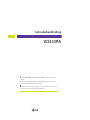 1
1
-
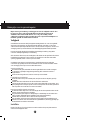 2
2
-
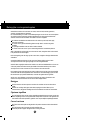 3
3
-
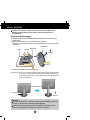 4
4
-
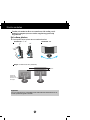 5
5
-
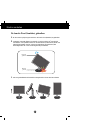 6
6
-
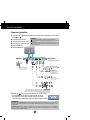 7
7
-
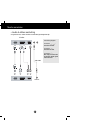 8
8
-
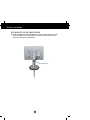 9
9
-
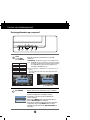 10
10
-
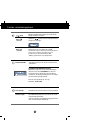 11
11
-
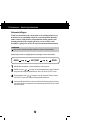 12
12
-
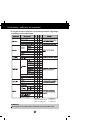 13
13
-
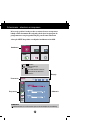 14
14
-
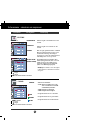 15
15
-
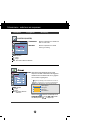 16
16
-
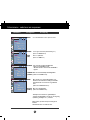 17
17
-
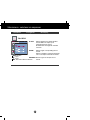 18
18
-
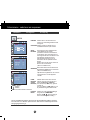 19
19
-
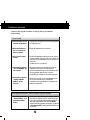 20
20
-
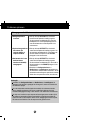 21
21
-
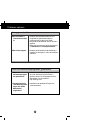 22
22
-
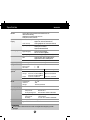 23
23
-
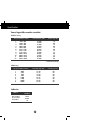 24
24
-
 25
25
-
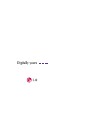 26
26
LG w2442pa bf de handleiding
- Categorie
- Tv's
- Type
- de handleiding
- Deze handleiding is ook geschikt voor